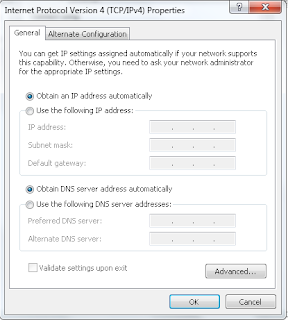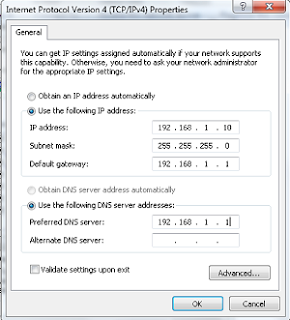Cara Mengatasi Limited Access Wifi di Windows 7
~ Pernakah anda mempunyai masalah koneksi internet di windows 7 dengan
menggunakan wifi atau wireless ? dimana anda tidak dapat mengakses
internet karena terdapat notifikasi wifi yang menyatakan Limeted Access.
Limeted Access terjadi biasanya karena IP anda mengalami konflik atau
dengan kata lain mengalami tabrakan, kres, atau mengalami gangguan.
Masalah ini dapat di atasi dengan beberapa pilihan. Ada beberapa cara
yang bisa anda gunakan untuk mengatasi limited access wifi di windows 7
berikut cara-caranya.
 |
| Cara Mengatasi Limited Access Wifi di Windows 7 |
Cara Mengatasi Limited Access Wifi di Windows 7
1. Menjadikan settingan IP Address menjadi automatically
Cara ini merupakan cara untuk menjadikan IP Address komputer anda
menyesuaikan otomatis dengan wifi yang digunakan. Caranya buka control
panel => Pilih Network and Internet => Pilih Network and Sharing
Center => Pilih Change Adapter Settings =>Klik kanan pada Wireless
Netwok Connections pilih properties => Klik 2 kali pada Internet
protocol Version 4 (TCP/IPv4) => Pilih obtain an IP address
automatically dan obtain DNS server address automatically lalu klik ok.
atau ikuti gambar berikut ini :
- Klik Icon wireless pada dekstop lalu pilih open network and sharing center
- Setelah itu pilih change adapter settings
- Setelah itu klik kanan pada Wireless network connections dan pilih properties
- Setelah itu klik 2 kali internet protocol version 4 (TCP/IPv4) atau klik properties
Setelah itu silahkan restart komputer anda dan tes koneksi internet anda. Jika masih limited access silahkan coba cara ke dua.
2. Mensetting IP Address secara manual.
Cara ini sama seperti di atas tapi bedanya pada pengaturan IP nya. Cara
pertama kita mensetting IP secara otomatis sedangkan cara kedua ini
secara manual. Caranya sama seperti diatas namun pada langkah terakhir
cara pertama Pilih Use the Following IP Address. Disini anda harus
menyesuaikan IP address dan DNS server pada komputer anda dengan wifi.
Anda harus mengetahui DNS server dari Wifi tersebut. Kemudian masukkan
IP address, subnet mask, default gateway dan preferred DNS Server sesuai
dengan wifi seperti contoh dibawah ini
Pada Alternate DNS Server biarkan tetap kosong kemudian klik ok.
Jika cara di atas masih tidak bisa mungkin ada masalah pada driver wireless komputer anda. Coba langkah ketiga berikut ini.
3. Menginstall Ulang Driver Wifi atau Wireless komputer
Cara ini digunakan jika ada kemungkinan driver wifi komputer anda
mengalami kerusakan. caranya klik kanan pada my computer pilih manage
=> Pilih Device manager => network adapters. kemudian klik kanan
pada driver wifi komputer anda klik uninstall.
Jangan khawatir anda tidak memiliki driver wifi komputer anda jika ingin
menginstallnya lagi karena akan otomatis terinstall jika anda restart
komputer anda atau klik kanan pada network adapter kemudian pilih scan
for hardware changes maka secara otomatis akan terinstall ulang driver
wifi komputer anda. Setelah itu restart komputer anda. Jika masih tidak
mau terkoneksi silahkan cari cara lain di google.
Itulah mengenai Cara Mengatasi Limited Access Wifi di Windows 7 semoga bermanfaat buat anda.